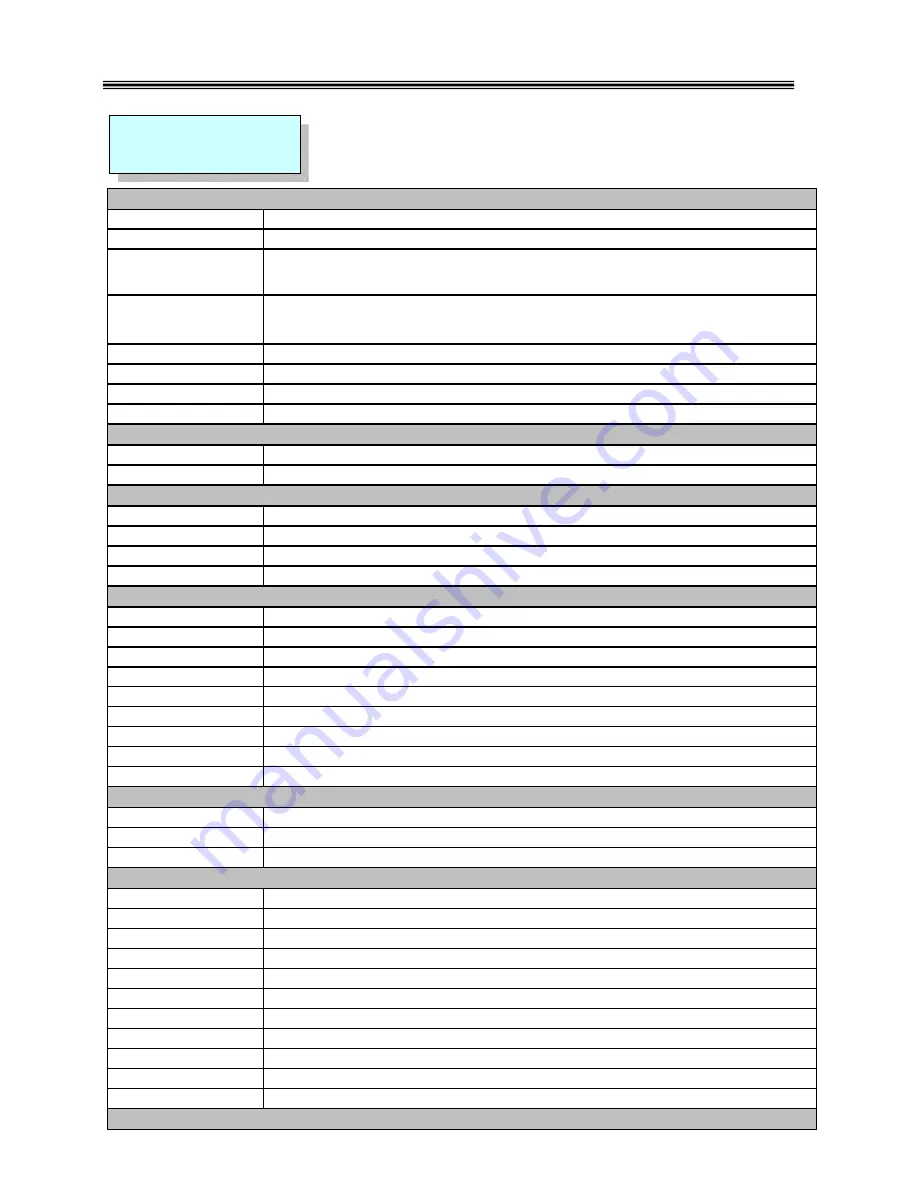
880
5
Touch POS
User’s Manual
CHAPTER 6
Hardware Specification
Motherboard
CPU
Intel® Celeron® M Processor 1.5GHz
System Memory
2 x DDR 266MHz SODIMMs, maximum 2GB
Chipset
Intel® 852GM Graphic Memory Controller Hub
Intel® I/O Controller Hub 4 (ICH4)
Graphics
852GM GMCH internal ; VGA controllerCRT 2048x1536x8bit@60Hz
2 channels LVDS ; Dual Display ; Shared Memory up to 64MB
Network
10/100 Base-T Ethernet RTL8100C
Audio
6-Channel AC’97 Audio CODEC ALC655 ; Stereo 2W Power Amplifier LM4838
BIOS
Award PnP 4Mb Flash with console redirection
Expansion
Mini-PCI Socket x 1
Storage
HDD
Internal 1 x 3.5" HDD (20G or above) or Internal 2 x 2.5" HDD
Flash Memory
Compact Flash (Type I & II)
Display
LCD
15” TFT
Max. Resolution
1024 x 768
Brightness
500~700cd/m²
Touch Screen
Resistive
External I/O Ports
USB
6 x USB 2.0 ports for future expansion (2* Internal, 4*External)
Serial
2 x User available Com ports (Com 1&Com 2)
。
Parallel
1 x Bi-directional Parallel Port Support ECP/EPP (IEEE 1284)
LAN
1 x RJ-45 Interface(10/100 Base-T Ethernet)
Keyboard
1 x PS/2 keyboard port
Mouse
1 x PS/2 mouse port
2nd VGA Output
1 x 10.4" TFT LCD customer display
Audio Jack
MIC-in, Line-out, Line-in
Cash Drawer
2 x RJ11Single/Dual Cashdrawer port(with 12V output.)
Power
Power Supply
ATX 200W, Input 110V~240V to output 5V/12V power supply
Power Consumption
80-100W Idle(Standard system & secondary LCD panel while accessing HDD)
Power management
I/O peripheral devices support power saving management
Integrated Options
CD-ROM
1 x Built-in Slim type CD-ROM
Smart Card Reader
1 x Built-In Smart Card Reader, compatible with Microsoft PC/SC (USB Interface)
Magnetic Stripe Reader 1 x Build-In Magnetic Stripe Reader (PS2/KB) : ISO Standard ( up to 3 tracks)
Customer Display
VFD Customer Display (20 x 2)
Second Display
10.4" TFT LCD (No Touch)
USB Key-Locker
1, From USB Power ON/OFF
I-Button
1 x Built-In I-Button (USB Interface)
Fingerprint
1 x Built-In Fingerprint Reader (USB Interface)( Only support WIN 98)
RFID
1 x Built-in RFID Reader( Radio Frequency Identification) (USB Interface)
Wireless LAN
Wi-Fi IEEE 802.11b/g
DM Case
1 x Acrylics Demo Case
Control/ Indicator
105
Содержание SERIES 8805
Страница 5: ...8805 Touch POS User s Manual Appearance CHAPTER 2 4...
Страница 8: ...8805 Touch POS User s Manual Select Touch Driver folder 7...
Страница 9: ...8805 Touch POS User s Manual Access the Setup 8...
Страница 10: ...8805 Touch POS User s Manual When the setup screen appears then to select Next step 9...
Страница 11: ...8805 Touch POS User s Manual When the setup screen appears then to select Next step 10...
Страница 12: ...8805 Touch POS User s Manual When the setup screen appears then to select Next step 11...
Страница 13: ...8805 Touch POS User s Manual When the setup screen appears then to select Next step 12...
Страница 14: ...8805 Touch POS User s Manual When the setup screen appears then to select Next step 13...
Страница 15: ...8805 Touch POS User s Manual When the setup screen appears then to select YES 14...
Страница 16: ...8805 Touch POS User s Manual When the setup window appear then to select the Continue Anyway 15...
Страница 17: ...8805 Touch POS User s Manual After installation System will require reboot select YES 16...
Страница 23: ...8805 Touch POS User s Manual IDE Drivers Insert CD Rom and select Driver Manual file folder 22...
Страница 24: ...8805 Touch POS User s Manual Select the Mother board folder 23...
Страница 25: ...8805 Touch POS User s Manual And select IDE folder 24...
Страница 26: ...8805 Touch POS User s Manual Access the infinst_autol exe 25...
Страница 27: ...8805 Touch POS User s Manual When the setup screen appears then to select Next step 26...
Страница 28: ...8805 Touch POS User s Manual Select Yes to accept authorization agreement 27...
Страница 29: ...8805 Touch POS User s Manual Select Next step to accept the software understanding agreement 28...
Страница 30: ...8805 Touch POS User s Manual After installation System will require reboot select YES 29...
Страница 31: ...8805 Touch POS User s Manual And select IDE folder 30...
Страница 32: ...8805 Touch POS User s Manual Select the Mother board folder 31...
Страница 33: ...8805 Touch POS User s Manual Select Sound folder 32...
Страница 34: ...8805 Touch POS User s Manual Access the Setup 33...
Страница 35: ...8805 Touch POS User s Manual When the setup screen appears click the Next step 34...
Страница 36: ...8805 Touch POS User s Manual Above screen shows the setup process 35...
Страница 37: ...8805 Touch POS User s Manual After installation System will require reboot select YES 36...
Страница 38: ...8805 Touch POS User s Manual LAN Drivers Select Mother board folder 37...
Страница 39: ...8805 Touch POS User s Manual Select LAN folder 38...
Страница 40: ...8805 Touch POS User s Manual Access the Setup 39...
Страница 41: ...8805 Touch POS User s Manual When the setup window appear then to select the Next step 40...
Страница 43: ...8805 Touch POS User s Manual Above screen shows the installation process window 42...
Страница 44: ...8805 Touch POS User s Manual After installation complete select Finish 43...
Страница 45: ...8805 Touch POS User s Manual VGA Drivers Insert CD Rom and select Driver Manual file folder 44...
Страница 46: ...8805 Touch POS User s Manual Select Mother board folder 45...
Страница 47: ...8805 Touch POS User s Manual Select VGA folder 46...
Страница 48: ...8805 Touch POS User s Manual Access win2k_xp141950 exe 47...
Страница 49: ...8805 Touch POS User s Manual When setup window appear select the Next step 48...
Страница 50: ...8805 Touch POS User s Manual When next setup window appear select the Next step to continue setup 49...
Страница 51: ...8805 Touch POS User s Manual When setup window appear select the Next step 50...
Страница 52: ...8805 Touch POS User s Manual After installation System will require reboot select YES 51...
Страница 53: ...8805 Touch POS User s Manual 52...
Страница 54: ...8805 Touch POS User s Manual 53...
Страница 55: ...8805 Touch POS User s Manual 54...
Страница 56: ...8805 Touch POS User s Manual 55...
Страница 57: ...8805 Touch POS User s Manual 56...
Страница 58: ...8805 Touch POS User s Manual When next setup window appear select the Next step to continue setup 57...
Страница 59: ...8805 Touch POS User s Manual 58...
Страница 60: ...8805 Touch POS User s Manual 59...
Страница 61: ...8805 Touch POS User s Manual 60...
Страница 62: ...8805 Touch POS User s Manual 61...
Страница 63: ...8805 Touch POS User s Manual 62...
Страница 64: ...8805 Touch POS User s Manual 63...
Страница 65: ...8805 Touch POS User s Manual 64...
Страница 66: ...8805 Touch POS User s Manual 65...
Страница 67: ...8805 Touch POS User s Manual When next setup window appear select the Next step to continue setup 66...
Страница 68: ...8805 Touch POS User s Manual 67...
Страница 69: ...8805 Touch POS User s Manual 68...
Страница 70: ...8805 Touch POS User s Manual 69...
Страница 71: ...8805 Touch POS User s Manual 70...
Страница 72: ...8805 Touch POS User s Manual 71...
Страница 73: ...8805 Touch POS User s Manual 72...
Страница 74: ...8805 Touch POS User s Manual When next setup window appear select the Next step to continue setup 73...
Страница 75: ...8805 Touch POS User s Manual 74...
Страница 76: ...8805 Touch POS User s Manual 75...
Страница 77: ...8805 Touch POS User s Manual 76...
Страница 78: ...8805 Touch POS User s Manual Select Fingerprinter folder 77...
Страница 79: ...8805 Touch POS User s Manual Select Pro Ws 3 5 folder 78...
Страница 80: ...8805 Touch POS User s Manual Access the Setup 79...
Страница 81: ...8805 Touch POS User s Manual When the setup window appear then to select the Next step 80...
Страница 82: ...8805 Touch POS User s Manual When the setup window appear then to select the I accept Next step 81...
Страница 83: ...8805 Touch POS User s Manual When the setup window appear then to select the Next step 82...
Страница 84: ...8805 Touch POS User s Manual When the setup window appear then to select the Next step 83...
Страница 85: ...8805 Touch POS User s Manual When the setup window appear then to select the Next step 84...
Страница 86: ...8805 Touch POS User s Manual 85...
Страница 87: ...8805 Touch POS User s Manual 86...
Страница 88: ...8805 Touch POS User s Manual After installation System will require reboot select YES 87...
Страница 93: ...8805 Touch POS User s Manual Bottom View 92...



































